Rollout del editor de elementos
Descripción general
Para agregar elementos dispersos, Forest puede funcionar en dos modos: Generar o Edición personalizada. En el modo Generar, los elementos se crean aleatoriamente dentro de las regiones definidas en el Áreas Rollout de acuerdo con el Distribución normas. El modo de edición personalizada permite un nivel preciso de control, lo que le permite editar y crear elementos individuales manualmente. Un flujo de trabajo típico podría implicar trabajar entre los dos modos creando una dispersión inicial de un área grande de plantas usando el modo Generar y luego cambiando a Edición personalizada para realizar ajustes finales a objetos individuales para afinar la composición.
Procedimientos
Para agregar manualmente elementos de dispersión individuales
- Desde el Rollout del Editor de árbol, haga clic en Edición personalizada.
- Habilite el nivel de subobjeto del árbol desde la pantalla de pila de modificadores o haciendo clic en
- Para determinar qué elementos utilizar del Geometría lista seleccione uno de los siguientes modos.
- Hacer clic Agregar .
- Haga clic en la escena para colocar un nuevo elemento.
-
Los elementos nuevos se colocarán en cero en el eje Z a menos que Superficie se está utilizando el área y el Enlace a superficie La opción está activa en el Rollout de Superficies.
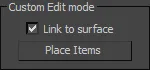
-
Alternativamente, puede establecer la configuración de Cuadrícula y Ajuste de 3DS Max en Rostro para hacer clic en cualquier geometría para determinar la posición Z de un nuevo elemento.
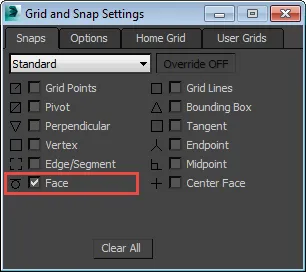
Para editar manualmente elementos dispersos existentes
-
Desde el Rollout del Editor de árbol, haga clic en Edición personalizada.
-
Habilite el nivel de subobjeto del árbol desde la pantalla de pila de modificadores o haciendo clic en
-
Ahora puede seleccionar árboles individuales o grupos de árboles en la ventana gráfica. Edítelos utilizando los siguientes métodos:
-
Manipúlelos con las herramientas de translación, rotación y escala de la forma habitual.
-
Aleatorizar la geometría haciendo clic Aleatorizar .
-
Aleatorizar transformaciones haciendo clic Resembrar .
-
Especifique la geometría utilizada en la lista de elementos seleccionando un elemento de la lista desplegable de geometría.
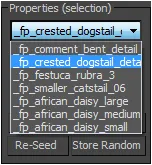
-
Para adjuntar otro Objeto Forest
Para adjuntar un solo Objeto Forest
- Hacer clic Adjuntar > Sencillo .
- Haga clic en el Objeto Forest para agregar desde la ventana gráfica.
Para adjuntar múltiples objetos Forest
- Hacer clic Adjuntar > Múltiples .
- Seleccione los objetos Forest para agregar desde el "Adjuntar lista".
- Hacer clic Adjuntar .
Para separar elementos seleccionados a un nuevo Objeto Forest
- En el modo de edición personalizada, seleccione los elementos que desea separar.
- Hacer clic Despegar .
Interfaz
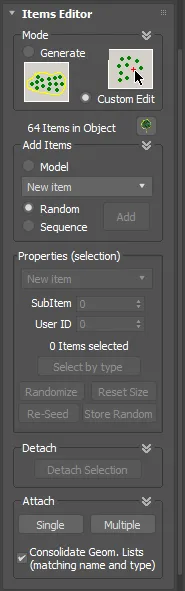
Modo
Generar
En el modo de generación, los elementos dispersos se colocan dentro de regiones definidas en el Lista de geometría según las reglas definidas en el Distribución rollout.
Edición personalizada
En el modo de edición personalizado, los elementos se pueden crear uno a la vez o distribuirlos a lo largo de rutas o en los puntos de pivote o caras de la geometría de referencia. Una vez creados, los objetos dispersos se pueden editar manualmente utilizando las herramientas predeterminadas de transformación, rotación y escala de Max.
Al cambiar entre los modos Generar y Edición personalizada, ForestPack siempre mostrará una advertencia para asegurarse de que no pierda accidentalmente ningún cambio.
Para editar los elementos, también debe activar el nivel de subobjeto usando Modificar visualización de pila en el panel Modificar o haciendo clic en .
Añadir los artículos
Este botón crea elementos individuales al hacer clic en la escena. Para usarlo debes estar en el nivel de subobjeto Árboles.
Hay tres modos seleccionables que funcionan al agregar elementos individuales y usar las herramientas de creación (descritas a continuación).
- Selección. utiliza el tipo de planta definido en el combo Propiedades.
- Aleatorio. seleccione una planta al azar de la Lista de geometría.
- Secuencia. establece los modelos de plantas secuencialmente, como se define en la Lista de geometría.
Propiedades (Selección)
Permite cambiar el tipo de planta (a partir de los modelos definidos en el Lista de geometría) para los elementos seleccionados.
Subartículo
Cuando se utilizan grupos como objetos personalizados, este valor define el índice del elemento dentro del grupo.
Seleccionar por tipo
Selecciona todos los elementos que utilizan el tipo definido en el cuadro combinado de selección.
Aleatorizar
Aleatoriza el tipo de planta para todos los elementos seleccionados.
Restablecer tamaño
Restablece la escala de los elementos seleccionados.
Resembrar
Aplica nuevas semillas aleatorias a la configuración de transformación del elemento seleccionado. Utilice esta opción para volver a aleatorizar elementos que se han creado mediante un proceso de copia.
Transformación de tienda
Almacena las transformaciones aleatorias actuales en las propiedades de los elementos y desactiva la configuración de aleatoriedad. Útil para adjuntar objetos Forest pero manteniendo sus transformaciones aleatorias originales.
Despegar
Separa los elementos seleccionados a un Objeto Forest independiente.
Adjuntar
Adjunta elementos de otros objetos Forest. Puede seleccionar un solo objeto o elegir de una lista.
Consolidar lista de geometría
Si está habilitado, el complemento intentará hacer coincidir las listas de geometría utilizando la propiedad Nombre y el tipo de geometría. De lo contrario, ForestPack agregará los elementos de la Lista de geometría del objeto adjunto.
Herramientas de creación
Estas herramientas se utilizan para construir elementos automáticamente dentro de un objeto Forest.